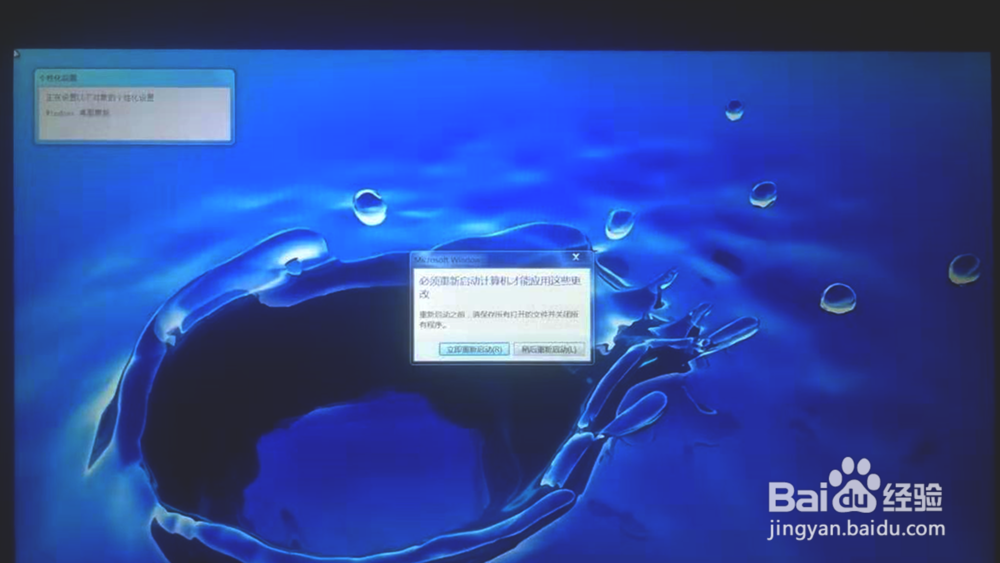常常因为工作的原因需要在不同的系统进行操作,但是在迷撞笸痉两台电脑之间转来转去挺麻烦的,再说携带也不方便。双系统无疑是解决问题的一个不错的方法,但是我们在安装的时候怎么也也装不上说湫鲆胪去,怎么办?下面我们来演示一下在Win10系统下安装Win7的过程,希望对大家有所帮助。

工具/原料
操作系统:Win 10 专业版
电脑:戴尔 Ins15R-5528 17寸笔记本
U盘启动大师2014版本:7.0.0
制作U盘启动盘
1、以U盘启动大师2014为例;打开U盘启动大师2014,选择U盘目录,点击【一键制作】。

2、制作完成后点击【确定】,U盘启动盘制作好了。

设置BIOS
1、重启电脑,按F2进入BIOS,点击【Boot】进入Boot选项卡。

2、在Boot选项卡下选择【USB Device BBS Prioritles】并点击进入。
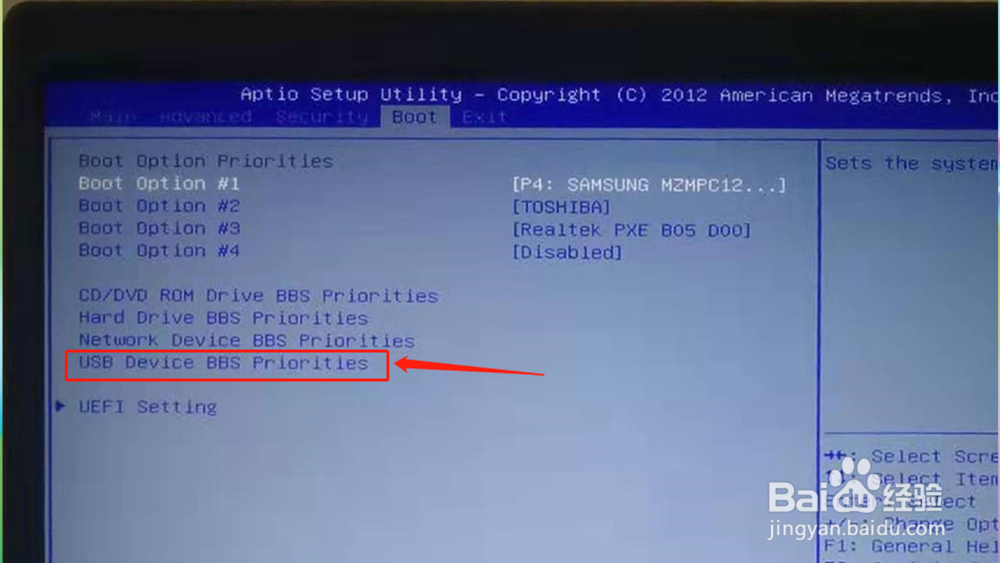
3、点击其中一个OPTION点击进入选择U盘;保存设置推出BIOS,U盘启动设置完成。
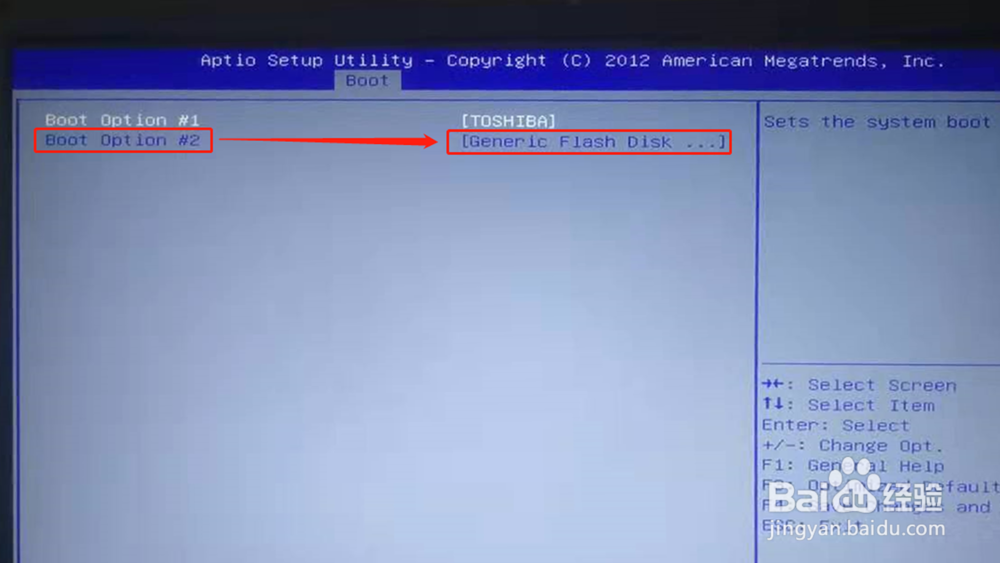
PE还原
1、重启系统,按F7选择U盘启动。

2、进入U盘启动界面选择运行Win 8 精简PE系统。
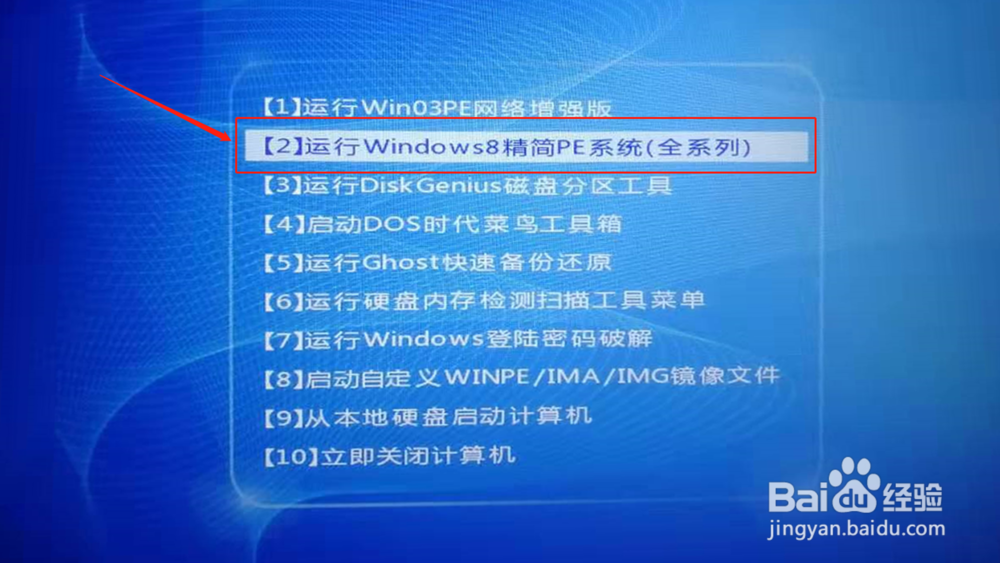
3、进入PE系统后打开【一键还原工具】。

4、勾选【还原分区】,选择GOHOST文件路径以及安装Win7系统的盘符,把【完成后重启】及【完成后关机】勾选去掉。

5、还原过程大概需要几分钟,耐心等待哦,还原完成后不要急着重启哦,接下来有一个很重要的步骤。

修复系统引导
1、在PE系统桌面打开【修复系统引导】。

2、点击待修复的盘符【G:】,也就是我们将要安装Win 7系统的盘符。
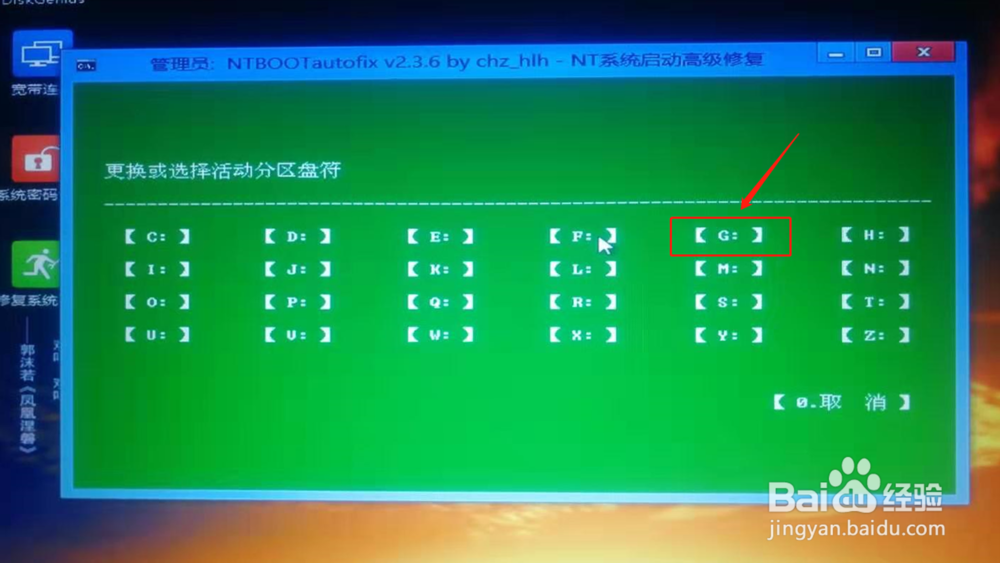
3、点击【1.开始修复】进行修复。
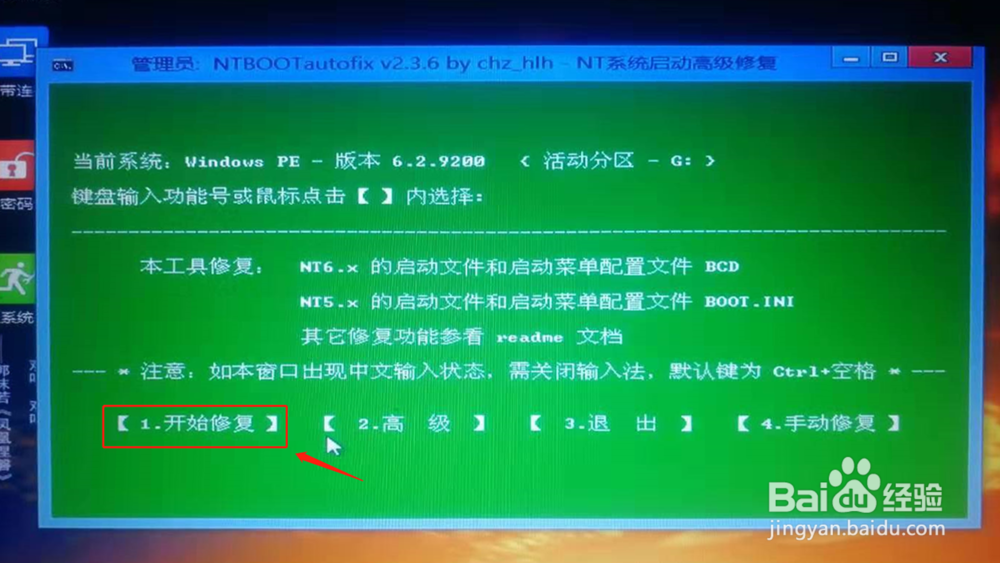
4、修复完成后点击【3.退出】。

系统安装阶段
1、重启电脑,按上下方向键选择win 7后回车。
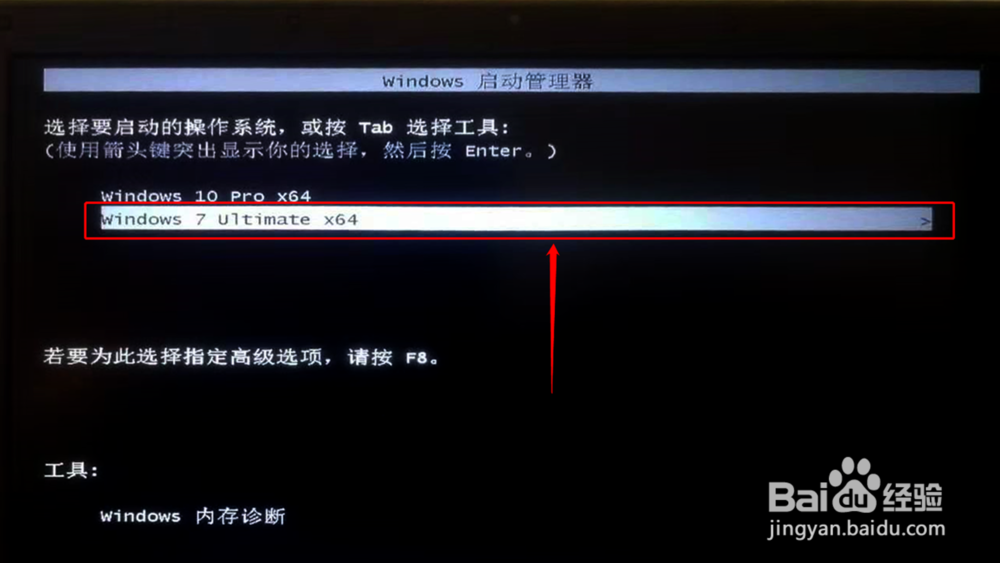
2、这时候进入系统的安装界面,中间需要几次重启的哦,要记得每次重启的时候选择Win 7哦。

3、安装完成进入系统后还需要对系统进行初始化设置,耐心等待哦。